Equipos de Microsoft es una plataforma de comunicación y colaboración que combina chat persistente en el lugar de trabajo, videoconferencias, almacenamiento de archivos (incluida la colaboración en archivos) e integración de aplicaciones.
El servicio se integra con el paquete de productividad de oficina de suscripción a Office 365 de la empresa y presenta extensiones que pueden integrarse con productos que no son de Microsoft..
En Microsoft Teams, todas las reuniones pueden grabarse para ser revisadas / compartidas por otros miembros del equipo. Una vez que se crea la grabación de una reunión, se puede ver de dos maneras. Sigue leyendo para descubrir cómo puedes hacerlo tú mismo..
¿Cómo juego las grabaciones de Microsoft Teams??
1. Reproducir la grabación de una reunión directamente en Teams
Si participó en una reunión, vaya al historial de chat en Teams y seleccione Tocar para reproducir la grabación de la reunión directamente en la ventana de Teams.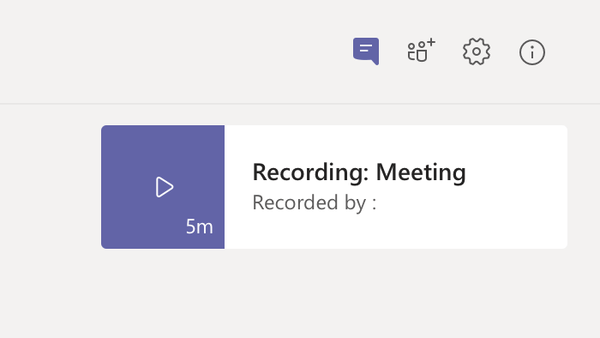
2. Reproducir la grabación de una reunión en Stream
Si es el propietario de la grabación de la reunión, también puede encontrarla en Microsoft Stream. Solo ve a Mi contenido > Videos.
- Quién puede ver la grabación de una reunión?
Después de que la grabación se cargó en Microsoft Stream, la grabadora es el propietario del video y las personas de su organización que fueron invitadas a la reunión son los espectadores..
El propietario deberá permitir el acceso o descargar el video para compartir la grabación con otras personas..
Nota: Los invitados y las personas externas que asistan a la reunión no podrán ver la grabación a menos que la grabadora la comparta con ellos..
| Tipo de reunión | Propietario | Quién puede ver | Quién puede descargar | Quien puede borrar |
|---|---|---|---|---|
| Grabación de la reunión del equipo | Grabadora | Equipo (grupo de Office 365) | Solo propietario | Solo propietario |
| Grabación de reuniones privadas | Grabadora | Asistentes (miembros del chat) | Solo propietario | Solo propietario |
| Grabación de llamadas grupales | Grabadora | Miembros del chat | Solo propietario | Solo propietario |
¿Cómo descargo las grabaciones de Microsoft Teams??
Método 1
- Vaya a la grabación de la reunión y seleccione Mas opciones > Abrir en Microsoft Stream.
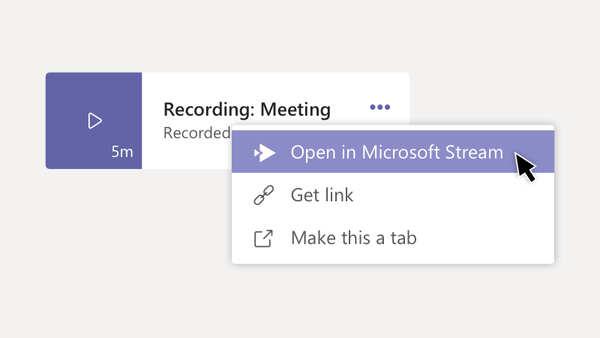
- En el portal de Microsoft Stream, debajo del video, seleccione el botón de opciones y haga clic en Descargar video.
- Puede agregar el video a Teams o compartir la grabación a través de las opciones existentes.
Método 2
- Ve a la Microsoft Stream
- En la barra de menú superior, seleccione Mi contenido> Reuniones
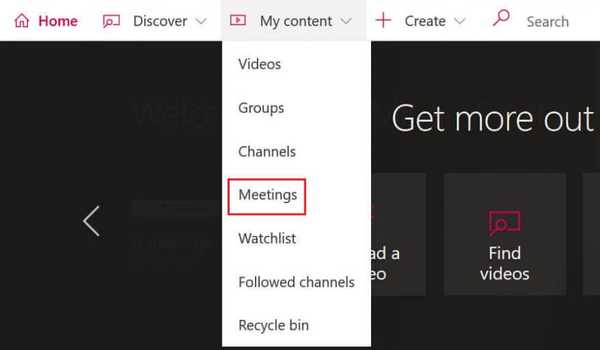
- De la lista que se muestra, seleccione la grabación que desea compartir y seleccione el botón de opciones y haga clic en Descargar video
Le mostramos varios métodos para reproducir una grabación de reunión en Microsoft Teams y cómo descargar esa grabación para fines de uso compartido adicional.
Si tiene alguna otra sugerencia o pregunta, no dude en consultar la sección de comentarios a continuación..
- Equipos de Microsoft
 Friendoffriends
Friendoffriends



